硬盘分区表丢失?WinXP电脑硬盘分区表丢失怎么办
来源:U大侠 时间:2016-06-14 浏览:758
硬盘分区表丢失怎么办?电脑分区丢失情况大家都有遇到过吧,然后通过修复分区表就可以恢复成原来的分区,并且分区内的数据也会完好无缺的回来。对于还在使用WinXP系统的用户来说,遇到这样的问题,还不知道怎么解决?那么使用diskgenius怎么恢复分区呢?相信大家都很想知道,下面,U大侠小编就给大家介绍下WinXP电脑硬盘分区表丢失的解决方法。
方法如下:
1、下载并运行你的DG软件
下载对应系统位数的该软件,系统32位与64位之分,该软件 也有。
还是PE下面使用或者win系统上面使用,请下载对应的版本。
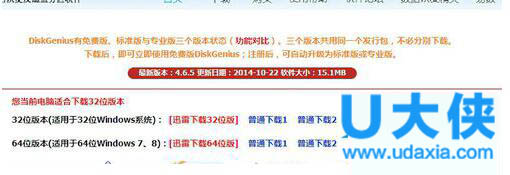
硬盘分区表
2、解压ZIP包后运行该软件,并且点击你要恢复分区的硬盘
如果你电脑中有多块硬盘,请识别并点中丢失分区了的整块硬盘。
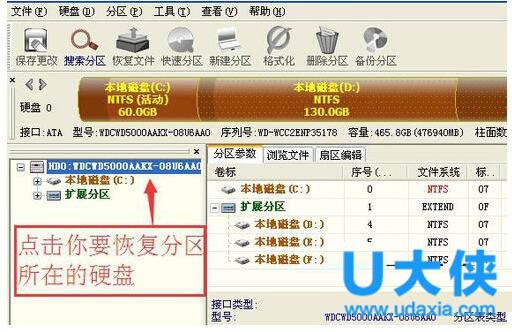
硬盘分区表
3、点击“工具”--“搜索已丢失的分区”
已丢失的分区其实就是完成恢复分区表的功能。
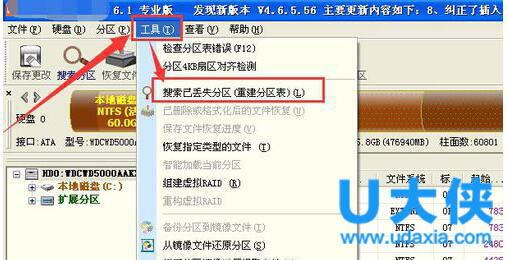
硬盘分区表
4、点击“开始搜素”
如果你需要其它的功能,比如丢失的某个分区里面没有文件就不恢复它,那么就需要勾选“忽略没有文件的分区”,具体情况具体而定。
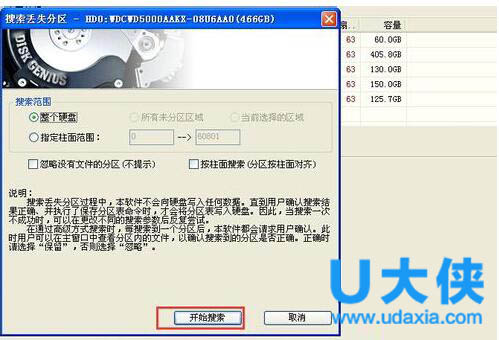
硬盘分区表
[page]
5、点击“保留”
如果在搜素丢失分区的过程中,找到的是你丢失的分区,那么点击“保留”按钮,软件会将该分区保留下来,然后继续查找和该分区一起存在的其它分区。如果是你丢失的请点击“保留”,否则点击“忽略”。
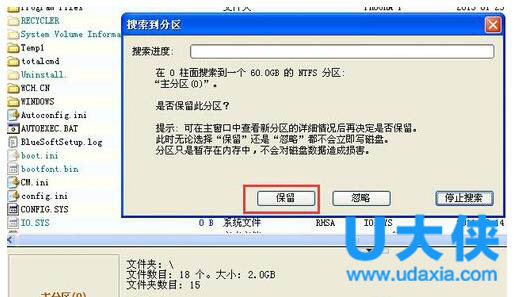
硬盘分区表
6、点击“忽略”
如果在搜索丢失的分区表过程中,找到的分区与自己丢失的分区完全不一样,墙点击“忽略”。例如,我的逻辑分区本来是四个分区,但是提示中只有三个,那么则需要点击“忽略”按钮。
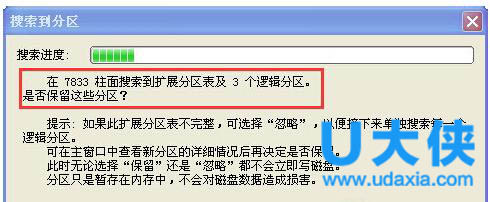
硬盘分区表
7、搜索完成后,点击“保存更改”
如果已经搜索且找到了曾经丢失的分区,那么点击“保存更改”,等待软件处理之后,系统便会恢复到原来的分区列表。
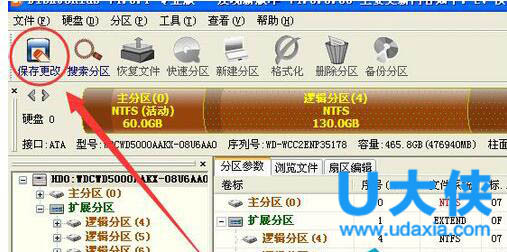
硬盘分区表
以上就是WinXP电脑硬盘分区表丢失的解决方法,更多精彩内容继续关注U大侠官网。
相关内容推荐:利用DiskGenius为新硬盘分区
相关文章
-
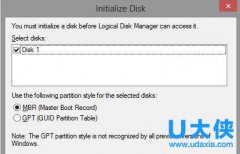
-
Win8系统MBR和GPT硬盘分区表区别介绍
2016-02-18 574
-

-
windows系统硬盘分区表丢失 系统如何修复分区...
2017-03-10 955
-

-
硬盘分区表损坏怎么办 分区工具修复硬盘分区...
2019-02-14 1525
-

-
机械革命蛟龙760-P游戏本用U盘装Win7系统步骤介绍
2020-11-10 3
-

-
机械革命蛟龙560游戏本怎么装Win7 U盘重装系...
2020-11-10 4
-

-
神舟优雅X4D2商务本怎么装Win7 U盘重装系统图文教程
2020-11-09 17
-

-
神舟优雅X5-2021S5商务本怎么装系统 U盘重装W...
2020-11-09 5
-

-
ThinkPad S2 2021商务本使用U盘装Win7系统的操作教程
2020-11-06 63
-

-
ThinkPad X1 Fold笔记本怎么用U盘装Win7系统?
2020-11-06 26
